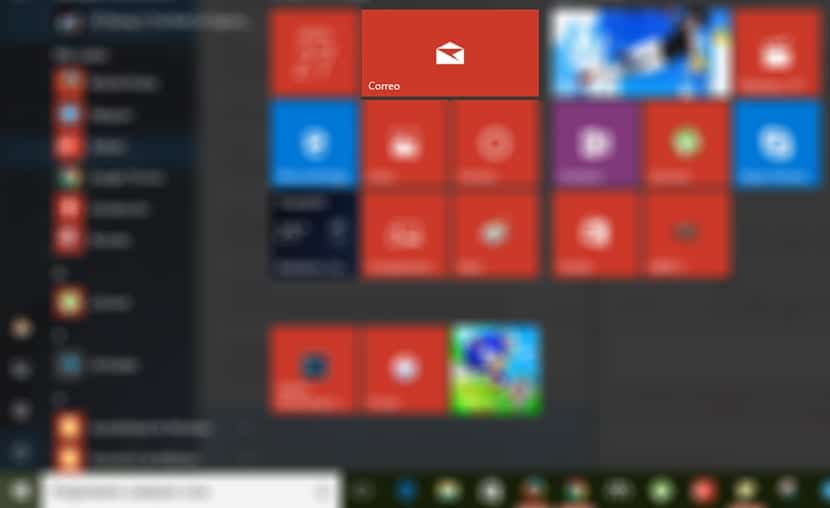
작년에 Windows 10이 출시 된 것은이 최신 버전의 사용자 인터페이스에 혁명이었습니다. Windows 10은 Windows 8.x의 그래픽 인터페이스, 아주 소수의 사람들이 좋아하는 인터페이스최소한 모든 사용자가 평생 동안 모든 데스크톱에서 사랑 받고 사랑받는 것을 다시 한 번 즐길 수있는 8.1 업데이트를 Redmond 기반 회사가 출시하도록 강요했습니다.
Windows 10은 시작 메뉴의 인터페이스에서 유명한 타일, 제거 할 수있는 타일을 상속했지만 시간이 지남에 따라 평생 시작 메뉴의 작업을 이 타일은 적어도 우리가 익숙해 질 때까지 꽤 실용적이고 유용한 인터페이스가됩니다..
메일 애플리케이션을 사용하면 편안하고 매우 실용적인 인터페이스 인 Windows 10 인터페이스에서 관리 할 수 있도록 일반적인 이메일 계정을 추가 할 수 있습니다. Microsoft 계정을 사용하여 로그인 한 경우 이것은 메일 응용 프로그램에서 구성됩니다., 메일 애플리케이션을 실행하면 해당 계정의 모든 메시지가 표시됩니다.
다른 서비스에서 새 계정을 추가하려면 다음과 같이 진행해야합니다.
- 톱니 바퀴가 표시되는 화면 왼쪽 하단으로 이동합니다. 우리는 누르고 옵션으로 이동합니다. 계정 관리.
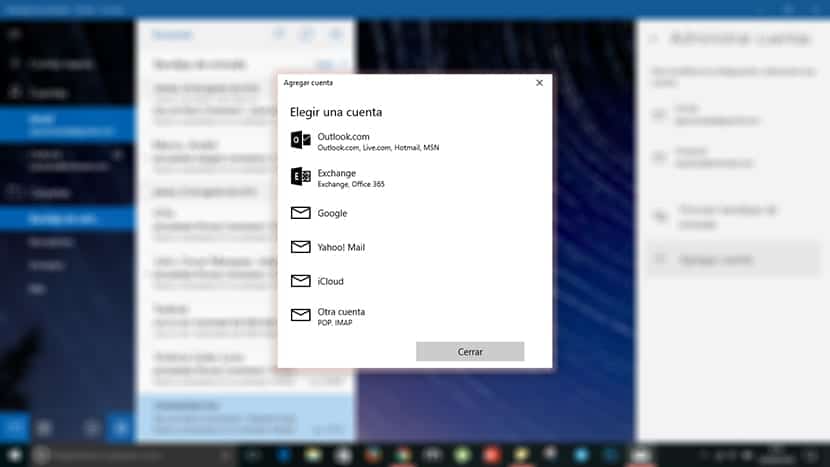
- 그런 다음 계정 추가 이메일이 호스팅되는 서비스를 선택하며 그중 Google, Yahoo, iCloud, Outlook.com, Exchange 또는 기타 POP 또는 IMAP 계정을 찾습니다.
- 그러면 이메일 제공 업체의 창이 열립니다. 이메일 주소와 비밀번호를 입력하세요.
- 다음 단계에서 우리는 응용 프로그램을 허용해야합니다 그는 우리의 이메일 계정에 대한 액세스 권한을 가지고 있으며, 우리가 애플리케이션에서 우리의 이메일에 액세스 할 수 있도록하려면 필요한 권한을 가지고 있습니다.